TikTok 에서 캡션을 수정하는 방법: 전문가처럼 실수 수정하기
동영상에 TikTok 캡션을 추가하면 동영상을 요약하여 처음 몇 초 동안 시청자의 관심을 끌 수 있습니다. 하지만 캡션에 실수가 있거나 변경해야 하는 내용이 있다면 어떻게 해야 할까요? 바로 이때 TikTok 에서 캡션을 편집하는 방법을 아는 것이 유용합니다.
캡션을 수정하면 필요할 때마다 또는 실수를 했을 때 쉽게 캡션을 변경할 수 있습니다. 이 도움말은 TikTok 에서 캡션을 편집하고 올바른 캡션을 만드는 방법에 대한 단계별 가이드입니다. 이 방법을 익히면 동영상을 다듬고 원하는 스토리를 전달하는 데 도움이 됩니다. 이제 시작해서 캡션에 완벽한 터치를 더해보세요!
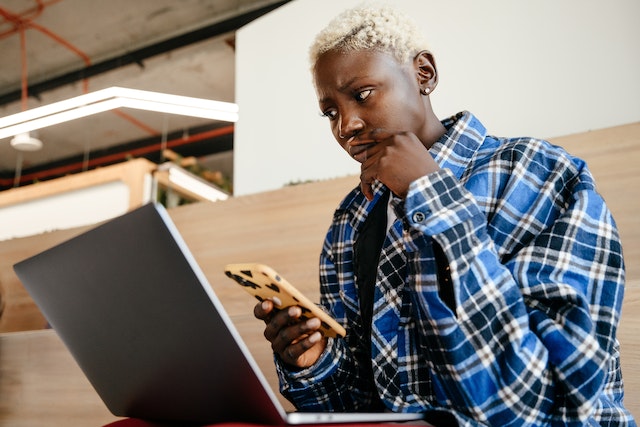
TikTok 캡션이란 무엇이며 왜 중요한가요?
TikTok 에서 캡션을 편집하는 방법을 살펴보기 전에 TikTok 캡션의 개념과 그 중요성에 대해 알아보겠습니다. TikTok 캡션은 동영상 설명에 추가하는 텍스트로, 시청자에게 동영상에 대한 요약 또는 힌트를 제공합니다. 간혹 TikTok 캡션을 실제 동영상 내의 텍스트 오버레이 또는 자막인 TikTok '자동 캡션'으로 착각하는 경우가 있습니다. 그러나 TikTok 캡션은 TikTok 피드에 표시되는 동영상과 함께 제공되는 텍스트입니다.
TikTok 자동 캡션과 마찬가지로 캡션은 콘텐츠 가시성과 도달 범위를 높이는 데 핵심적인 역할을 합니다. TikTok 캡션의 몇 가지 장점은 다음과 같습니다.
- 동영상 요약
캡션은 시청자에게 동영상을 요약해 줍니다. 캡션은 재생 버튼을 클릭하면 무엇을 기대해야 하는지 설명하는 친절한 가이드와 같습니다.
- 감동을 불러일으키다
잘 만들어진 캡션은 감정을 자극할 수 있습니다. 때로는 간단한 웃는 얼굴이나 재미있는 대사로 동영상의 효과를 높일 수 있습니다. 캡션은 시청자의 감정을 불러일으키고 시청자와 더 강한 유대감을 형성하는 데 도움이 됩니다.
- 시청자 유치
동영상의 테마, 스타일 또는 유머를 보완하는 캡션을 작성할 수 있습니다. 캡션은 스크롤하는 손가락의 시선을 사로잡고 즉각적인 TikTok 좋아요를 유도하는 자석처럼 작동합니다.
- 나만의 스타일 반영
캡션을 통해 개성을 뽐낼 수 있습니다. 재미있든, 영감을 주든, 그 중간이든, 캡션은 내가 누구인지 엿볼 수 있게 해줍니다. 따라서 TikTok 에서 캡션을 편집하는 방법을 알면 콘텐츠에 나만의 개성을 더하는 데 도움이 됩니다.
- 발견 촉진
TikTok 캡션이 검색 가능하다는 사실을 알고 계셨나요? 네, 가능합니다! 올바른 단어를 사용하면 사람들이 관련 내용을 검색할 때 내 동영상이 표시될 수 있습니다. 이는 다른 사람들이 내 동영상을 찾을 수 있도록 도와주는 지도와 같아서 검색 가능성을 높여줍니다.

TikTok 에서 자막을 편집하는 방법: TikTok 동영상에 자막을 추가하는 방법
동영상에 캡션을 추가하는 것은 간단하지만 영향력 있는 방법으로 콘텐츠의 몰입도를 높일 수 있습니다. 캡션은 동영상을 요약하고 시청자에게 콘텐츠를 한 눈에 볼 수 있게 해줍니다. TikTok 에서 캡션을 편집하는 방법을 배우기 전에 TikTok 동영상에 캡션을 추가하는 방법에 대해 알아봅시다. 방법은 다음과 같습니다.
- 1단계: Android/iOS 디바이스에 TikTok 의 최신 버전이 설치되어 있는지 확인하고 계정에 로그인합니다.
- 2단계: 화면 하단의 '+' 아이콘을 클릭하여 동영상을 녹화합니다. "업로드"를 클릭하여 이미 가지고 있는 동영상을 사용할 수도 있습니다.
- 3단계: 동영상을 녹화하거나 선택한 후 '다음' 버튼을 탭합니다. 그러면 동영상을 편집할 수 있는 편집 부분으로 이동합니다.
- 4단계: 동영상 편집 후 '다음'을 탭하여 다음 섹션으로 이동합니다.
- 5단계: 동영상에 대한 설명을 작성할 수 있는 공간에 원하는 캡션을 입력합니다. 사람들이 쉽게 읽을 수 있도록 짧고 명확하게 작성하세요. 동영상 설명 상자에 해시태그를 추가하고 사람을 멘션할 수도 있습니다.
이제 끝났습니다! 이제 TikTok 동영상에 캡션을 추가하고 사용자가 동영상을 보고 공유하도록 유도할 수 있습니다. 이렇게 하면 더 많은 시청자가 콘텐츠에 액세스할 수 있고 더 많은 TikTok 팔로워를 유치할 수 있습니다. 하지만 게시한 후 캡션에 오류가 있는 경우가 있는데 어떻게 해야 하나요? TikTok 에서 캡션 수정 방법을 알아보세요!
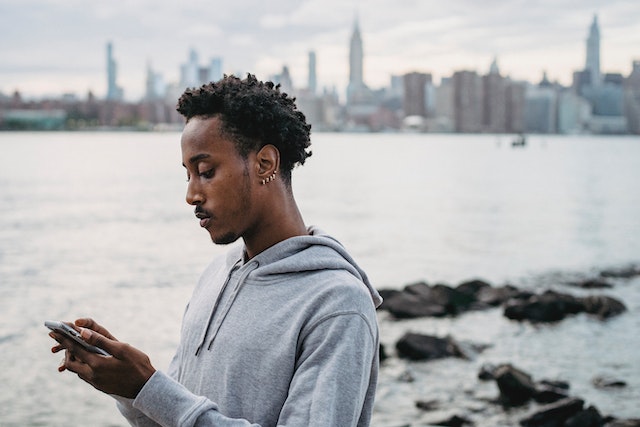
TikTok 에서 캡션을 편집하는 방법: 간단한 9단계
동영상을 게시한 후 갑자기 캡션에 오류가 있는 것을 발견했다면 어떻게 수정해야 할지 궁금할 것입니다. 안타깝게도 TikTok 에서는 동영상을 게시한 후 캡션을 수정할 수 없습니다. 하지만 해결 방법이 있으므로 처음부터 동일한 콘텐츠를 녹화할 필요는 없습니다. 동영상을 저장하고 삭제한 다음 편집한 캡션으로 다시 게시하기만 하면 됩니다. 다음은 TikTok 에서 캡션을 편집하는 방법에 대한 단계별 가이드입니다:
- 1단계: 화면 오른쪽 하단에 있는 프로필 아이콘을 탭하여 프로필 페이지에 액세스합니다.
- 2단계: 동영상을 살펴보고 캡션을 편집할 동영상을 선택합니다.
- 3단계: 화면 오른쪽에 있는 '점 3개' 아이콘을 탭합니다.
- 4단계: 옵션 메뉴에서 '동영상 저장'을 선택하여 동영상을 다운로드합니다. 동영상이 디바이스에 다운로드됩니다.
- 5단계: 동영상을 저장한 후 '삭제'를 클릭하여 동영상을 삭제합니다.
- 6단계: 홈 페이지로 돌아가 하단 메뉴의 '+' 아이콘을 탭하여 녹화 화면을 엽니다.
- 7단계: '업로드'를 탭하고 디바이스에 저장한 동영상을 선택합니다.
- 8단계: '다음'을 탭하고 설명 상자에 올바른 캡션을 입력합니다. 관련 해시태그와 멘션을 모두 포함해야 한다는 점을 잊지 마세요.
- 9단계: 새 캡션을 검토하고 올바른지 확인합니다. 그런 다음 "게시"를 탭합니다.
TikTok 에서 캡션을 편집하는 방법입니다. 그러나 이 방법은 효과가 있지만 동영상 품질이 저하될 수 있으며 동영상에 TikTok 워터마크가 표시될 수 있습니다. 따라서 '게시' 버튼을 누르기 전에 항상 캡션을 확인하고 100% 정확한지 확인하는 것이 가장 좋습니다.
TikTok 캡션 편집 방법: 좋은 TikTok 캡션 작성을 위한 5가지 팁
매력적인 캡션을 작성하고 TikTok 에서 캡션을 편집하는 방법을 아는 것은 시청자의 관심을 사로잡는 데 매우 중요합니다. 잘 작성된 캡션은 콘텐츠를 보완하고, 시청자를 끌어들이며, 상호 작용을 장려합니다. 다음은 좋은 TikTok 캡션을 작성하기 위한 5가지 팁입니다:
- 잠재 고객 파악
좋은 캡션을 작성하려면 TikTok 의 타겟 오디언스가 누구인지 알아야 합니다. 타겟 고객을 이해한다는 것은 그들의 입장이 되어 그들의 선호도를 파악하는 것을 의미합니다. 타겟 고객을 파악하면 그들이 공감할 수 있는 캡션을 작성할 수 있습니다. 여기에는 농담, 사실, 실제 상황 등이 포함될 수 있습니다.
- 요점으로 바로 이동
TikTok 캡션 글자 수 제한은 2,200자입니다. 2,200자 제한으로 많은 말을 할 수 있다고 생각되더라도 너무 많이 쓰지 마세요. 요점을 빠르게 파악하고 처음 몇 줄에 청중의 관심을 끌 수 있도록 하세요.
- 문장을 짧고 간결하게 작성하세요
읽기 쉬운 짧은 문장을 작성하세요. 무겁거나 복잡한 단어나 구, 문장은 사용하지 마세요. 시청자가 캡션을 읽지 않게 만드는 모든 것은 동영상에 대한 흥미를 잃게 만들 수 있습니다.
- 항상 해시태그 추가
해시태그는 동영상 도달 범위와 검색 가능성을 높일 수 있는 좋은 방법입니다. TikTok 틈새 시장과 관련된 상위 TikTok 해시태그를 추가하세요. 그러나 해시태그가 너무 많으면 안 됩니다. 해시태그를 너무 많이 추가하지 말고 3~4개 정도면 충분합니다.
- 이모티콘 및 기타 시각적 요소 추가
이모티콘과 그래픽 요소도 캡션을 쉽게 이해할 수 있게 해줍니다. 또한 청중과 더 쉽게 소통할 수 있도록 도와줍니다. 단, 콘텐츠의 톤과 일치해야 합니다.
여기까지입니다. 다음 팁을 따르고 TikTok 에서 캡션 편집 방법을 배우면 매력적인 캡션을 만들 수 있습니다. 지금 바로 멋진 캡션을 작성해 보세요!

동영상에 TikTok 자동 캡션을 추가하는 방법
다행히도 이제 TikTok 에서 캡션을 편집하고 시청자의 관심을 끌 수 있는 매력적인 캡션을 만드는 방법을 알게 되었습니다. 또한 TikTok의 자동 캡션 기능을 사용하여 동영상에 자막을 추가하는 방법도 배워야 합니다. TikTok 동영상에 자동 캡션을 추가하면 더 많은 시청자가 콘텐츠에 더 쉽게 접근하고 관심을 가질 수 있습니다. 동영상에 TikTok 자동 캡션을 추가하는 방법은 다음과 같습니다:
- 1단계: TikTok 에 게시할 동영상을 만듭니다. 앱에서 직접 녹화하거나 이미 가지고 있는 동영상을 선택할 수 있습니다.
- 2단계: 동영상을 녹화하거나 선택한 후 '다음' 버튼을 클릭합니다. 그러면 동영상 편집 메뉴로 이동하여 동영상에 내 손길을 더할 수 있습니다.
- 3단계: 화면 오른쪽 모서리에 있는 '캡션' 아이콘을 탭합니다. 그런 다음 팝업 메시지에서 '동의'를 탭합니다.
- 4단계: '캡션 켜기'를 클릭하여 TikTok 앱이 콘텐츠에 대한 자막을 자동으로 생성하도록 허용합니다.
- 5단계: 캡션을 생성한 후 스크롤하여 비디오 오디오와 일치하는지 확인합니다.
- 6단계: 화면 오른쪽 상단의 '저장'을 클릭하여 자동 캡션을 저장하고 콘텐츠 편집을 계속합니다. 그런 다음 캡션을 작성하고 해시태그를 추가한 다음 마지막으로 버튼을 클릭하여 동영상을 공유합니다.
그러나 화면에서 자동 캡션 기능을 찾을 수 없는 경우 설정에서 캡션 기능을 활성화해야 합니다. 활성화하는 방법은 다음과 같습니다:
- 화면 오른쪽 하단에 있는 '프로필' 아이콘을 탭합니다.
- 화면 오른쪽 상단에 있는 가로 또는 세로 선 3개를 클릭합니다.
- "설정 및 개인정보"를 클릭합니다.
- '디스플레이' 섹션에서 '접근성' 옵션을 선택합니다.
- '캡션' 옵션을 토글하여 동영상에서 TikTok 자동 캡션을 사용하도록 설정합니다.
축하합니다! 이제 TikTok 에서 캡션을 편집하고 동영상에 자막을 추가하는 방법을 알게 되었습니다. 이제 접근성을 높이기 위해 동영상에 자막을 생성해 보세요.
TikTok 동영상에 자동 캡션을 생성하는 2가지 대안
TikTok 자동 캡션 기능을 사용할 수 없는 지역이 있다는 점에 유의하세요. 이러한 지역에 거주하는 경우 TikTok 에서 캡션을 편집하거나 자동 캡션을 생성하는 방법이 궁금할 수 있습니다. 동영상에 자동 캡션을 생성하는 다른 방법이 있습니다. 이를 살펴보겠습니다.
- 수동 캡션
오디오 콘텐츠를 수동으로 입력하고 동영상 타이밍과 동기화할 수 있습니다. TikTok 에 자막을 수동으로 작성하는 방법은 다음과 같습니다:
- TikTok 앱을 열고 카메라 롤에서 동영상을 녹화하거나 선택합니다.
- 화면 오른쪽 모서리에 있는 '텍스트' 아이콘을 클릭하여 동영상에 자막을 수동으로 입력합니다. 오디오를 주의 깊게 듣고 각 단어를 필사합니다.
- 캡션이 있는 동영상을 미리 보고 텍스트가 동영상과 정렬되는지 확인합니다. 텍스트 상자를 두 번 탭하여 동영상에 표시되는 텍스트의 타이밍을 조정합니다.
- '완료'를 탭하고 동영상에 효과 또는 TikTok 스티커를 추가한 후 동영상을 게시합니다.
- '다음' 버튼을 탭하여 설명 상자에 캡션과 해시태그를 추가합니다. 그런 다음 팔로워 및 시청자와 동영상을 공유합니다.
- 타사 캡션 앱 사용
타사 TikTok 캡션 앱 및 동영상 편집 소프트웨어 도구를 사용하여 동영상에 자동 캡션을 추가할 수 있습니다. 이 방법은 자막을 직접 입력하는 것보다 시간이 더 효율적입니다. 타사 앱을 사용하여 TikTok 동영상에 대한 캡션을 자동으로 생성하는 방법은 다음과 같습니다:
- 장치에서 적합한 캡션 앱 또는 소프트웨어 도구를 선택하여 다운로드하세요.
- 앱에 TikTok 동영상을 업로드하면 자동으로 캡션이 생성됩니다.
- 앱의 캡션 수정 방법에 대한 지침을 검토하고 따라 자동 캡션의 정확성을 수정하세요.
- 앱의 지침에 따라 동영상에 캡션을 추가합니다.
- 자막이 삽입된 동영상을 모바일 디바이스에 다운로드하세요.
- TikTok 앱을 열고 TikTok 에 자막이 삽입된 동영상을 업로드합니다.

캡션을 편집하는 방법 TikTok: 높은 소셜성으로 더 많은 잠재고객에게 도달하기
TikTok 에서 캡션을 편집하는 방법을 알면 오류를 수정하고 동영상 요약의 정확성을 유지할 수 있습니다. 안타깝게도 TikTok 에서는 업로드 후 캡션 수정을 지원하지 않습니다. 그러나 올바른 캡션으로 동영상을 저장, 삭제 및 다시 게시하여 이 문제를 해결할 수 있습니다. 이렇게 하면 캡션이 시청자에게 올바른 메시지를 전달할 수 있습니다.
또한 다양한 시청자가 콘텐츠를 이해할 수 있도록 동영상에 TikTok 자동 캡션을 추가하는 것이 중요합니다. TikTok 의 자동 캡션 기능은 일부 지역에서만 사용할 수 있지만, 다른 방법으로도 동영상 캡션을 생성할 수 있습니다. 수동으로 입력하든 타사 앱을 사용하든, 목표는 콘텐츠를 매력적이고 포괄적으로 만드는 것입니다.
전반적으로 TikTok 에서 캡션을 편집하고 자동 캡션을 생성하는 방법을 이해하면 더욱 매력적이고 접근하기 쉬운 콘텐츠를 만드는 데 도움이 됩니다. 또한 인플루언서( TikTok )로서의 잠재력을 극대화하려면 전문가( TikTok 성장 에이전시)와 파트너 관계를 맺는 것을 고려해야 합니다.
흥미롭게도 High Social은 브랜드와 인플루언서가 TikTok 에서 지속적인 성공을 거둘 수 있도록 지원한 탄탄한 실적을 보유하고 있습니다. 이 플랫폼은 TikTok 알고리즘의 작동 방식을 잘 이해하고 있으며 동영상이 타겟 오디언스에게 도달할 수 있도록 도와줍니다. 또한 영향력 있는 게임을 강화하고 충성도 높은 팔로워 기반을 구축하기 위한 전문가 조언과 전략적 솔루션을 제공합니다. 따라서 지금 바로 시청자를 늘리세요.
TikTok 101












